今天下载火(xiazaihuo.com)小编的朋友买了一部笔记本电脑,但是他不会安装系统,于是就来找下载火(xiazaihuo.com)小编关于笔记本系统重装的方法,那笔记本如何重装系统呢?其实关于笔记本系统重装教程是非常简单的,下面就让下载火(xiazaihuo.com)小编给大家介绍关于笔记本系统重装教程吧。
如果你的笔记本没有光驱,那么可以选择的方法有,U盘安装,硬盘安装两种常见的方法。其中硬盘安装方法需要在操作系统环境下支持才能安装。

笔记本系统重装教程图1
首先,不管哪种方法,你都需要下载一个系统镜像,可以下载xp,也可以下载win7,或者win8,不同的系统需要有不同容量的U盘,如果是安装win7或者8需要你的U盘大于4G。
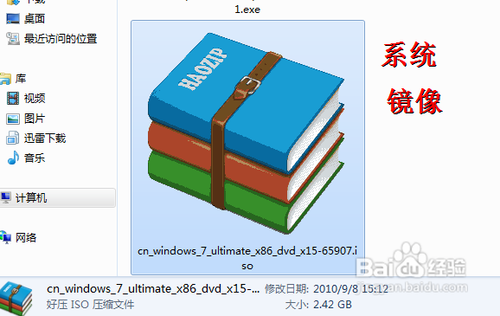
笔记本系统重装教程图2
然后U盘安装方法,你需要有一个可以启动的U盘,并且在U盘上有一个可以安装的系统。制作可启动的U盘的工具有很多,这里我不作介绍,你上百度搜索一下就可以有很多(本人在这方面已有相关经验,请查看)。将下载的系统镜像复制到U盘里,这样,你就制作成了一个可启动的可安装操作系统的U盘。
系统重装下载安装图文教程
有网友问小编关于系统重装下载安装图文教程,因为有网友说他的电脑开不了机怎么重装系统呢?其实现在重装系统的运用真的很广泛,不管是电脑运行慢用重装,电脑中病毒用

笔记本系统重装教程图3
将U盘插入电脑,开机设置U盘启动,进入pe,然后就可以安装系统了。或者你直接将系统制作成启动菜单 ,直接安装,不用进pe。

笔记本系统重装教程图4
硬盘安装方法最简单,只需要下载镜像,然后用压缩软件打开,双击setup.exe即可开始安装了。
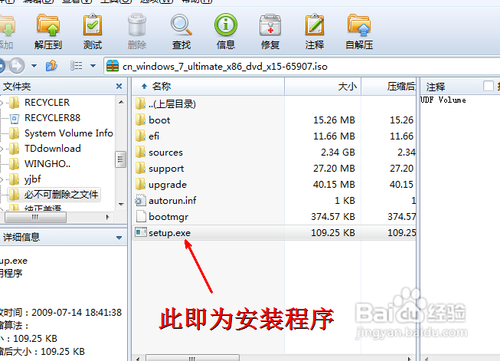
笔记本系统重装教程图5
关于笔记本系统重装教程到这里就全部结束了,这位朋友真的是太客气了,说要给小编送水果,说小编是他的大恩人,但是被小编拒绝了,小编这种正人君子是不会受别人的恩惠的,好了,如果大家想了解更多的资讯敬请关注下载火(xiazaihuo.com)官网吧.这篇文章win8系统安装教程也是适合用的哦。
以上就是电脑技术教程《笔记本系统重装教程》的全部内容,由下载火资源网整理发布,关注我们每日分享Win12、win11、win10、win7、Win XP等系统使用技巧!win8重装win7系统图文教程
小编宿舍里的宿友老是吵着要小编帮他重装系统,因为之前他想试试win8的功能,但是事后又不喜欢win8,想win8重装win7系统,所以就来找小编帮忙,那小编也是不可以拒绝的是






